相信很多朋友都遇到过以下问题,就是word2003中防止图片移动的设置方法。针对这个问题,今天手机之家小编就搜集了网上的相关信息,给大家做个word2003中防止图片移动的设置方法的解答。希望看完这个教程之后能够解决大家word2003中防止图片移动的设置方法的相关问题。
往往我们在word2003中插入的图片会移动位置,那么怎么防止图片移动呢?一起去学习一下word2003中防止图片移动的设置方法吧。
word2003中防止图片移动的设置方法

还是得先打开我们的word软件,也就是打开要排版的文档。

插入图片。如图所示。
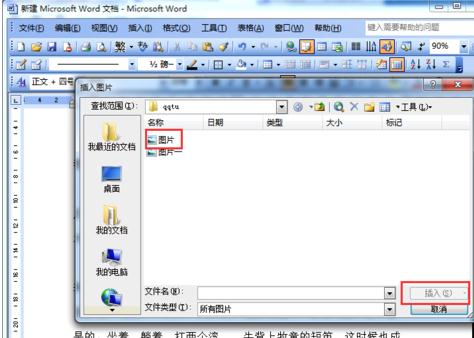
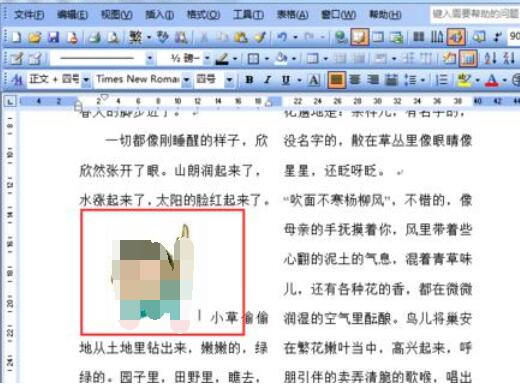
选中图片,右键,出来一个菜单;选择“设置图片格式”;如图所示。
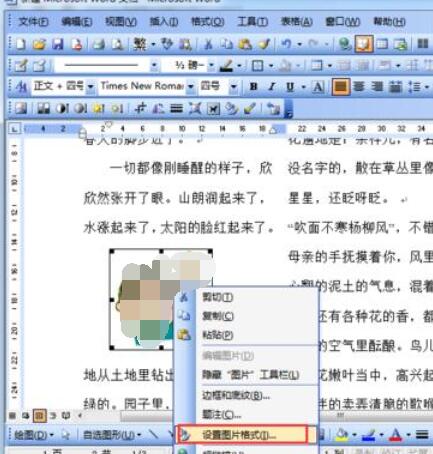
然后,选中“版式”选项卡。如图所示
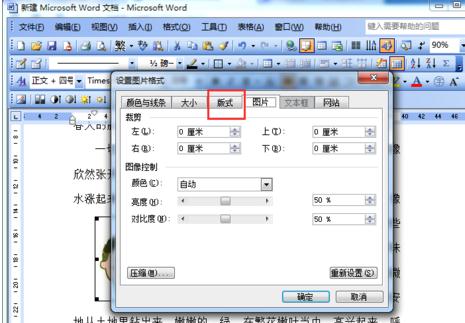
在版式选项卡中选择“嵌入型”,如图所示。最后点击确定。

这样以来,图片就结实了。呵呵。
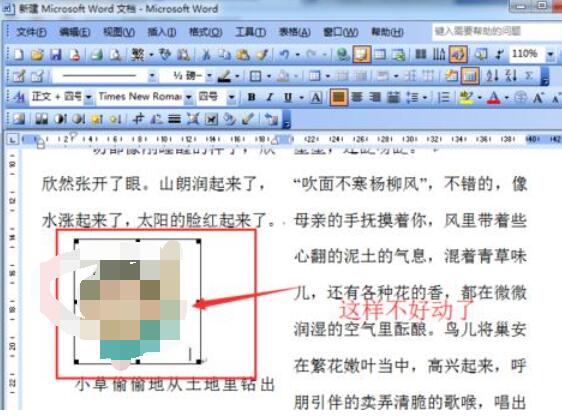
以上就是word2003中防止图片乱动的设置方法,大家都学会了吗?